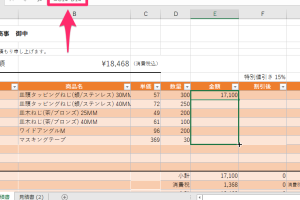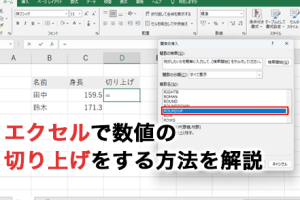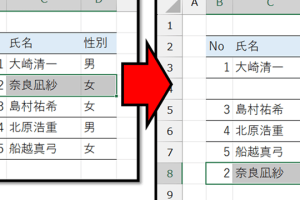Excel検索抽出で必要なデータを瞬時に
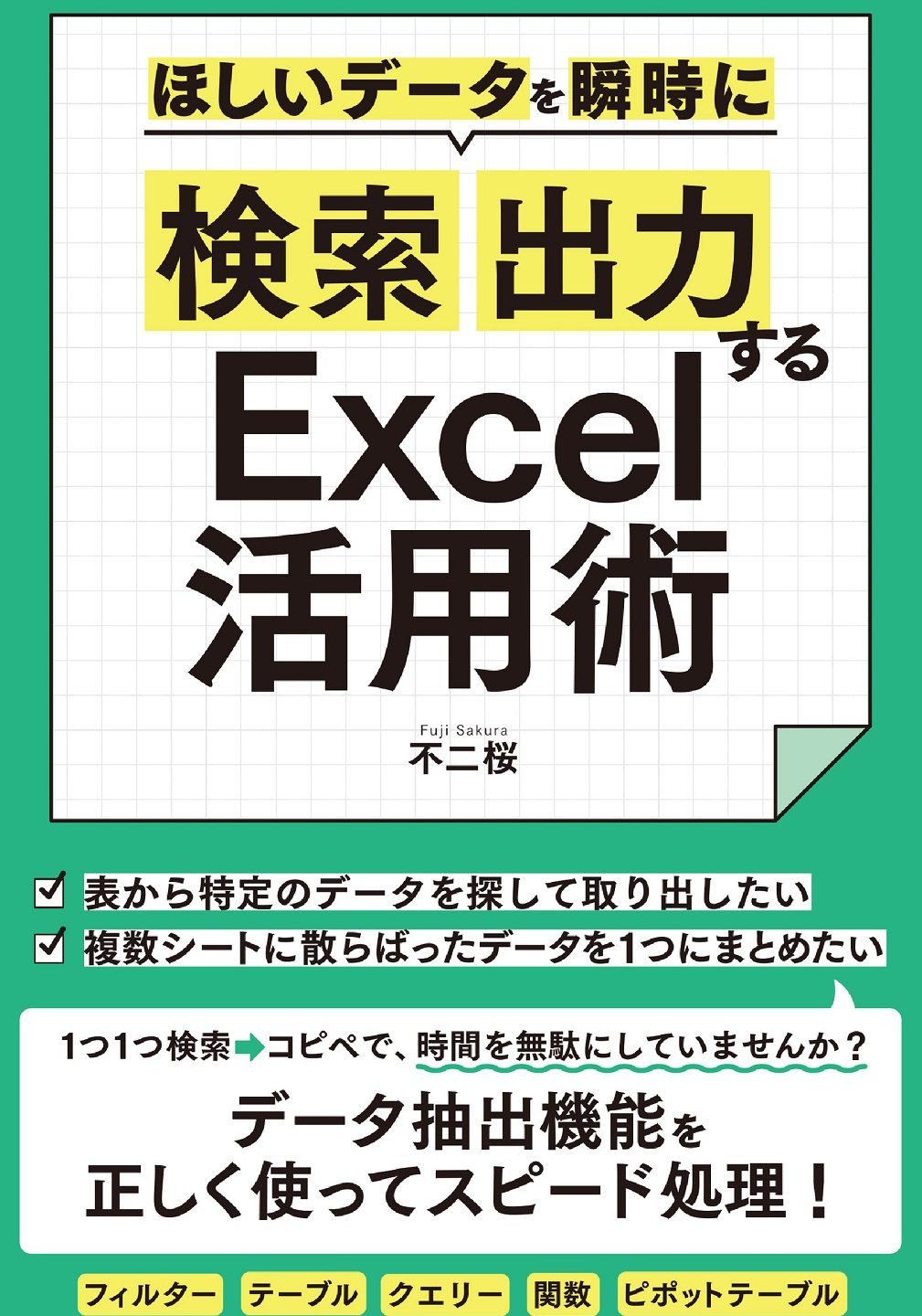
膨大なデータを扱う現代のビジネスシーンにおいて、必要な情報を素早く見つける能力は非常に重要です。Excelの検索・抽出機能を使いこなすことで、データ分析の効率が飛躍的に向上します。本記事では、Excelの検索・抽出機能を活用して、必要なデータを瞬時に見つける方法について解説します。具体的な操作手順や便利なテクニックを紹介し、データ処理のスピードアップを実現する方法を探ります。Excelの基本機能をマスターして、日々の業務をより効率的に進めましょう。データ検索の新たな可能性を探ります。
Excelデータ分析を効率化するための検索抽出テクニック
Excelでのデータ分析作業において、必要なデータを瞬時に検索・抽出する能力は非常に重要です。膨大なデータを扱う現代のビジネスシーンでは、データの可視化と迅速な意思決定が求められています。Excelの検索抽出機能をマスターすることで、データ分析の効率を大幅に向上させることができます。
フィルタリング機能を活用する
Excelのフィルタリング機能を使用すると、特定の条件に基づいてデータを絞り込むことができます。たとえば、特定の期間やカテゴリに属するデータを抽出することができます。
- フィルタリングを適用したい列ヘッダーのフィルタボタンをクリックします。
- カスタムフィルタオプションを選択し、条件を設定します。
- 条件に合致するデータのみが表示されるようになります。
VLOOKUP関数でデータを検索する
VLOOKUP関数は、特定の値を検索して対応するデータを返すのに役立ちます。他のテーブルからデータを参照する場合に特に便利です。
- VLOOKUP関数を入力するセルを選択します。
- =VLOOKUP(検索値, テーブル配列, 列インデックス, [検索の型])という形式で関数を入力します。
- 検索値には、検索したい値を指定します。
INDEX/MATCH関数で柔軟な検索を行う
INDEX/MATCH関数の組み合わせは、VLOOKUP関数よりも柔軟な検索が可能です。検索値の列が検索範囲の左端にある必要がないため、より複雑なデータ構造に対応できます。
- INDEX関数とMATCH関数を組み合わせて使用します。
- =INDEX(範囲, MATCH(検索値, 検索範囲, [照合の型]))という形式で入力します。
- 範囲には、値を返す範囲を指定します。
Power Queryで高度なデータ抽出を行う
Power Queryは、Excelに組み込まれた強力なデータ抽出および変換ツールです。複数のデータソースからのデータを統合し、複雑な抽出条件を設定できます。
- データタブからデータの取得を選択し、Power Queryエディターを開きます。
- 必要なデータソースを選択し、データをロードします。
- Power Queryエディターでクエリの編集を行い、データを変換します。
条件付き書式でデータを視覚化する
条件付き書式を使用すると、特定の条件を満たすセルをハイライト表示できます。これにより、重要なデータを一目で識別できます。
- 書式を設定したいセル範囲を選択します。
- ホームタブの条件付き書式をクリックし、ルールを選択します。
- 条件と書式を設定し、OKをクリックします。
詳細情報
Excelの検索機能とは何ですか?
Excelの検索機能を使用すると、大量のデータの中から特定のデータを瞬時に見つけることができます。検索機能を活用することで、データの分析や処理が効率化されます。
データを抽出する方法にはどのようなものがありますか?
Excelでは、フィルタ機能や検索機能を使用してデータを抽出できます。また、VLOOKUP関数やINDEX/MATCH関数などを使用することで、より複雑なデータの抽出が可能です。
Excelでデータを検索する際のポイントは何ですか?
Excelでデータを検索する際には、検索範囲を適切に設定することが重要です。また、ワイルドカードを使用することで、より柔軟な検索が可能になります。
Excelの検索機能をより効率的に使用する方法はありますか?
Excelのショートカットキーを活用することで、検索機能をより効率的に使用できます。たとえば、Ctrl + Fを押すことで、検索ダイアログボックスをすぐに開くことができます。